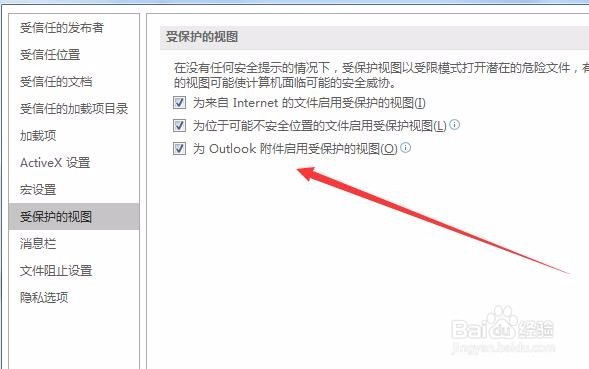1、在我们打开Word文档的时候,就会弹出如下错误,这时点击确定按钮,Word会自动关闭

2、这时我们打开Word,然后点击新建一个空白文档
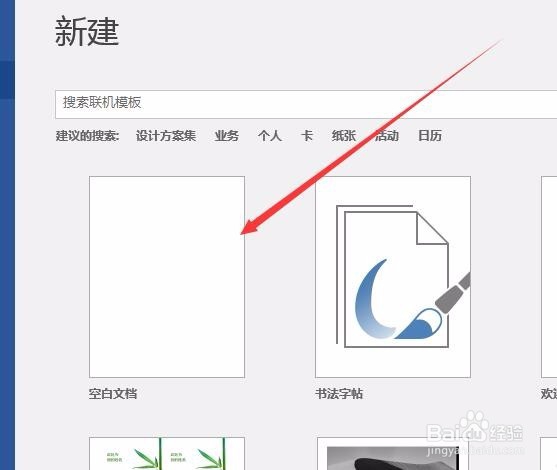
3、在新建文档编辑页面,点击上面的“文件”菜单项
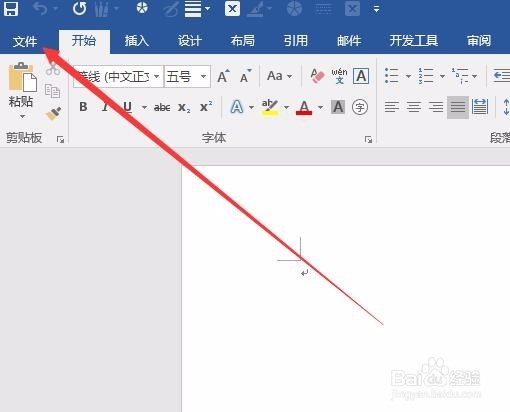
4、然后在打开的文件下拉菜单中选择“选项”菜单

5、在打开的Word选项窗口中,点击左侧边栏的“信任中心”快捷链接
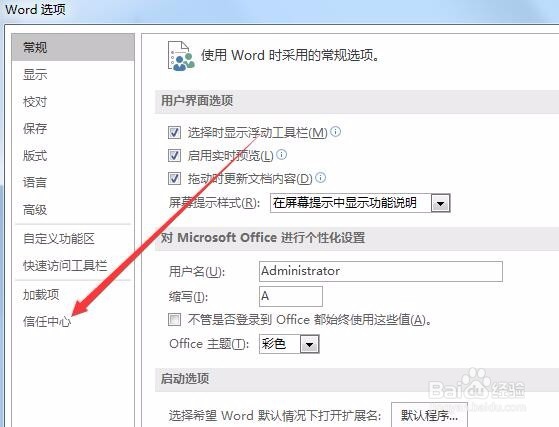
6、在右侧打开的窗口中点击“信任中心设置”按钮
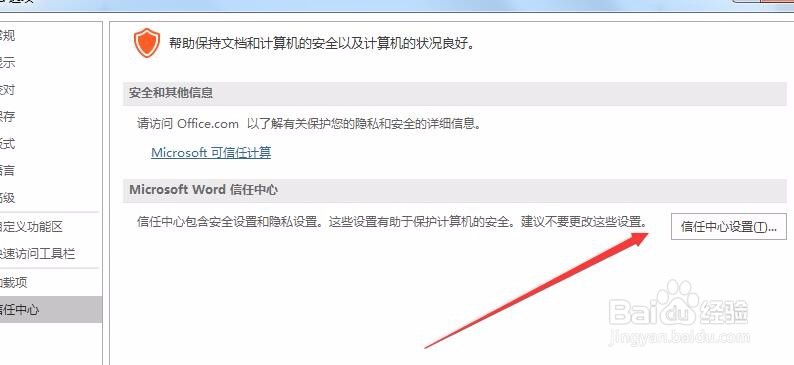
7、在新打开窗口中点击左侧边栏的“受保护的视图”一项
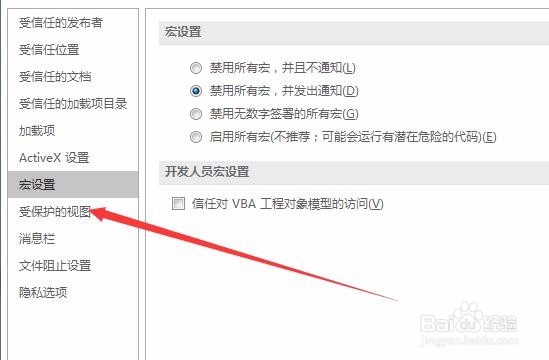
8、这时在右侧窗口中,把这三个选项前面的对勾全部去掉,最后点击确定按钮保存。再新打开Word文档,就不会再弹出上面的错误提示了。